在如今的移动互联网时代,手机已经成为人们生活中不可或缺的工具,而随着手机拍照功能的不断提升,很多人都喜欢用手机记录生活中的美好瞬间。有时候拍下来的照片还需要进行一些编辑处理,比如调整色调、裁剪图片或添加文字等。如何在手机上编辑图片,特别是如何进行文字排版呢?在本文中我们将为大家介绍手机图片文字排版的方法,让您轻松掌握手机图片编辑的技巧。
手机图片文字排版方法
步骤如下:
1.在手机里点击“相册”,打开要编辑的图片。
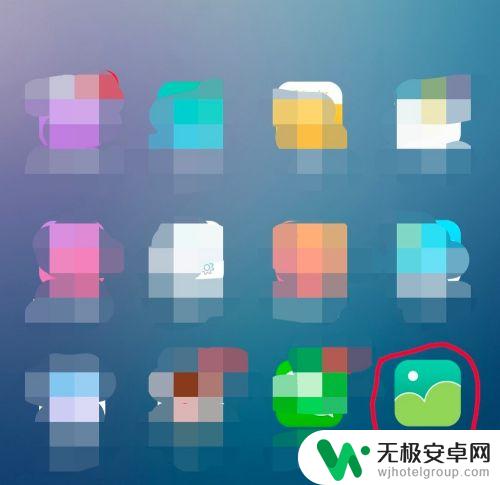

2.在图片上点击一下,下面出现编辑图片菜单,点击“文字”编辑功能,如下图所示。
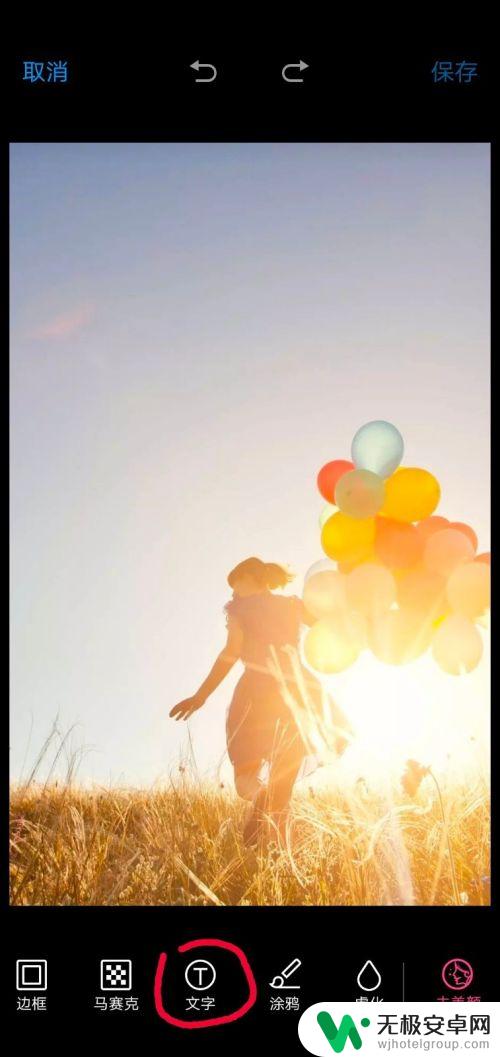
3.这时出现文字编辑的功能菜单,图片上会弹出一个文字输入框。在编辑菜单中选择字体颜色、字体类型,如选择字体为白色、经典字体类型。
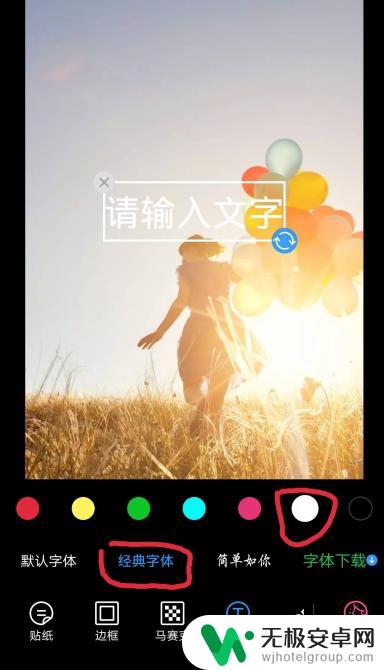
4.点击图片中输入的文字框,这时会弹出输入界面。输入你要添加的文字,如“往事如风”,点击完成按钮。
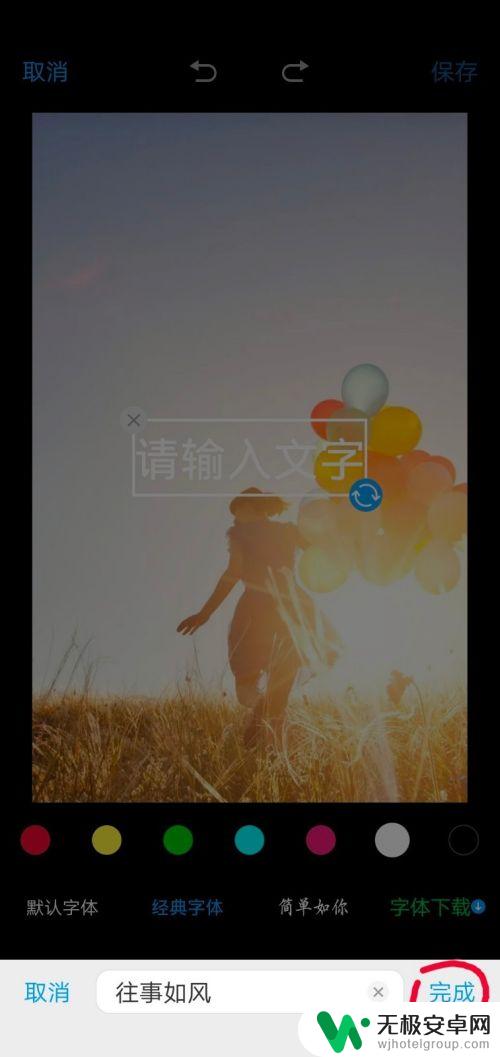
5.这时方框里就会显示要添加的文字,点击方框。出现右下角蓝色的箭头表示点击此箭头可以旋转文字方向;手指按着方框不动,可以移动方框的位置;方框变大变小可以改变文字的大小。
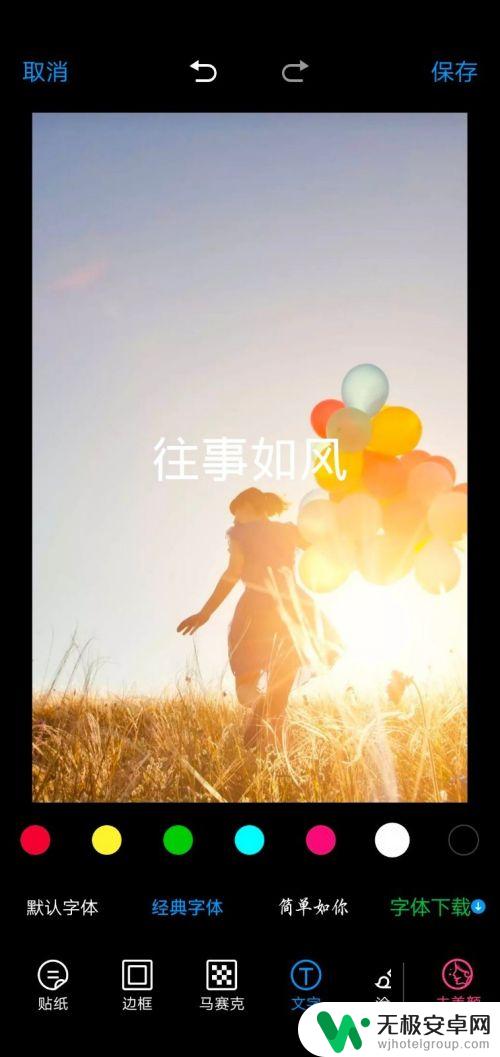
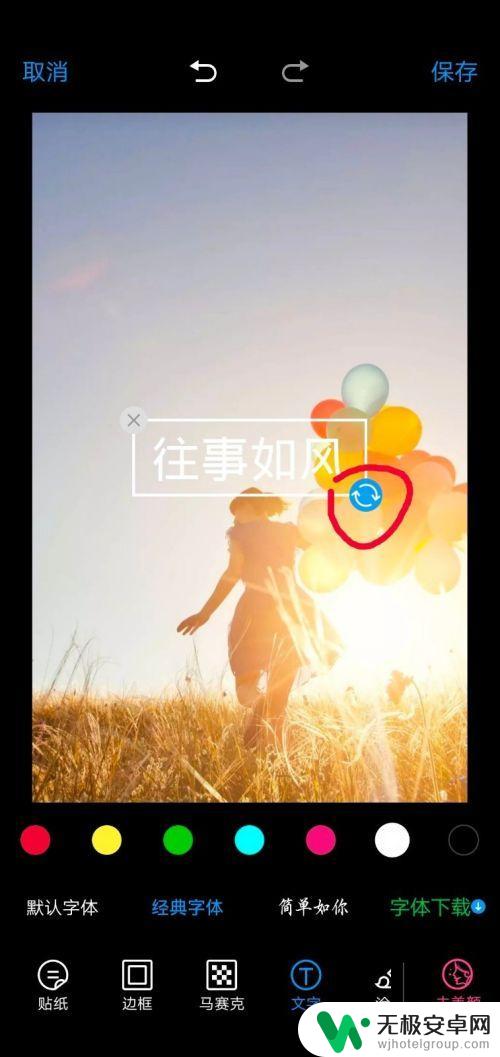
6.根据个人需求,编辑好文字之后,点击右上角的“保存”按钮,此张图片就编辑完成了。
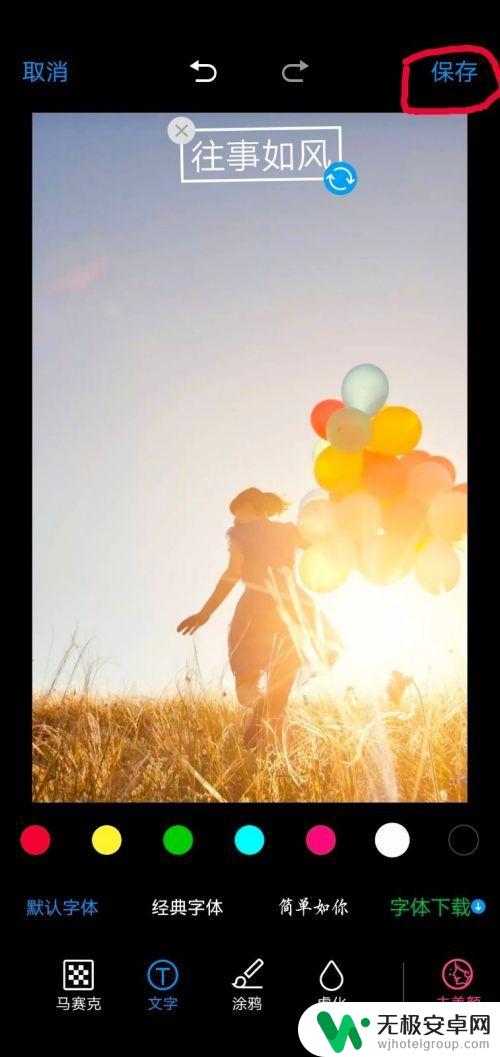

以上就是手机上编辑图片的全部内容,如果你遇到这种问题,可以尝试按照以上方法解决,希望对大家有所帮助。











